Android之GridView(九宫图)
3026 点击·0 回帖
GridView跟ListView都是比较常用的多控件布局,而GridView更是实现九宫图的首选!本文就是介绍如何使用GridView实现九宫图。GridView的用法很多,网上介绍最多的方法就是自己实现一个ImageAdapter继承BaseAdapter,再供GridView使用,类似这种的方法本文不再重复,本文介绍的GridView用法跟前文ListView的极其类似。。。。也算是我偷懒一下,嘻嘻嘻嘻。。。。 先来贴出本文代码运行的结果: 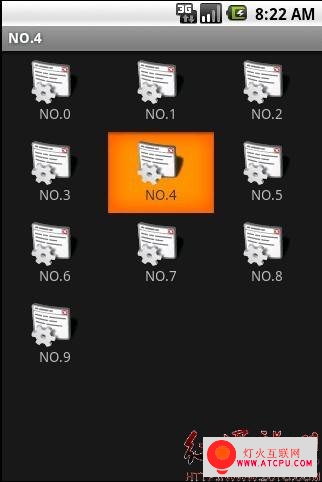 本文需要添加/修改3个文件:main.xml、night_item.xml、java源代码。 main.xml源代码如下,本身是个GirdView,用于装载Item: [xhtml] ? <?xmlversion="1.0"encoding="utf-8"?> ? <GridViewxmlns:Android="http://schemas.Android.com/apk/res/Android" ? Android:id="@+id/gridview" ? Android:layout_width="fill_parent" ? Android:layout_height="fill_parent" ? Android:numColumns="auto_fit" ? Android:verticalSpacing="10dp" ? Android:horizontalSpacing="10dp" ? Android:columnWidth="90dp" ? AndroidtretchMode="columnWidth" ? Android:gravity="center" ? /> 介绍一下里面的某些属性: Android:numColumns="auto_fit" ,GridView的列数设置为自动 Android:columnWidth="90dp",每列的宽度,也就是Item的宽度 AndroidtretchMode="columnWidth",缩放与列宽大小同步 Android:verticalSpacing="10dp",两行之间的边距,如:行一(NO.0~NO.2)与行二(NO.3~NO.5)间距为10dp Android:horizontalSpacing="10dp",两列之间的边距。 接下来介绍night_item.xml,这个XML跟前面ListView的ImageItem.xml很类似: [xhtml] ? <?xmlversion="1.0"encoding="utf-8"?> ? <RelativeLayout ? xmlns:Android="http://schemas.Android.com/apk/res/Android" ? Android:layout_height="wrap_content" ? Android:paddingBottom="4dip"Android:layout_width="fill_parent"> ? <ImageView ? Android:layout_height="wrap_content" ? Android:id="@+id/ItemImage" ? Android:layout_width="wrap_content" ? Android:layout_centerHorizontal="true"> ? </ImageView> ? <TextView ? Android:layout_width="wrap_content" ? Android:layout_below="@+id/ItemImage" ? Android:layout_height="wrap_content" ? Android:text="TextView01" ? Android:layout_centerHorizontal="true" ? Android:id="@+id/ItemText"> ? </TextView> ? </RelativeLayout> 最后就是java的源代码了,也跟前面的ListView的java源代码很类似,不过多了“选中”的事件处理: [java] ? publicvoid onCreate(Bundle savedInstanceState) { ? super.onCreate(savedInstanceState); ? setContentView(R.layout.main); ? GridView gridview = (GridView) findViewById(R.id.gridview); ? ? //生成动态数组,并且转入数据 ? ArrayList<HashMap<String, Object>> lstImageItem = new ArrayList<HashMap<String, Object>>(); ? for(int i=0;i<10;i++) ? { ? HashMap<String, Object> map = new HashMap<String, Object>(); ? map.put("ItemImage", R.drawable.icon);//添加图像资源的ID ? map.put("ItemText", "NO."+String.valueOf(i));//按序号做ItemText ? lstImageItem.add(map); ? } ? //生成适配器的ImageItem <====> 动态数组的元素,两者一一对应 ? SimpleAdapter saImageItems = new SimpleAdapter(this, //没什么解释 ? lstImageItem,//数据来源 ? R.layout.night_item,//night_item的XML实现 ? ? //动态数组与ImageItem对应的子项 ? new String[] {"ItemImage","ItemText"}, ? ? //ImageItem的XML文件里面的一个ImageView,两个TextView ID ? newint[] {R.id.ItemImage,R.id.ItemText}); ? //添加并且显示 ? gridview.setAdapter(saImageItems); ? //添加消息处理 ? gridview.setOnItemClickListener(new ItemClickListener()); ? } ? ? //当AdapterView被单击(触摸屏或者键盘),则返回的Item单击事件 ? class ItemClickListener implements OnItemClickListener ? { ? publicvoid onItemClick(AdapterView<?> arg0,//The AdapterView where the click happened ? View arg1,//The view within the AdapterView that was clicked ? int arg2,//The position of the view in the adapter ? long arg3//The row id of the item that was clicked ? ) { ? //在本例中arg2=arg3 ? HashMap<String, Object> item=(HashMap<String, Object>) arg0.getItemAtPosition(arg2); ? //显示所选Item的ItemText ? setTitle((String)item.get("ItemText")); ? } ? ? } | ||